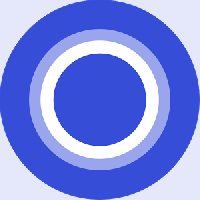विंडोज 11 से विंडोज 10 पर कैसे लौटें और इसे रोल बैक करें
यदि आप परिवर्तनों से खुश नहीं हैं, तो आप विंडोज 11 से विंडोज 10 पर वापस आ सकते हैं। अपने कंप्यूटर पर पिछले OS संस्करण को पुनर्स्थापित करने के लिए इस मार्गदर्शिका में दिए गए चरणों का पालन करें।
विंडोज 11 अब उन सभी उपयोगकर्ताओं के लिए सार्वजनिक रूप से उपलब्ध है जो संगत हार्डवेयर या वर्चुअल मशीनों पर नए ओएस का परीक्षण करने के इच्छुक हैं। जबकि सिस्टम में कई रोमांचक विशेषताएं हैं जो सीधे से शुरू करने की पेशकश करती हैं पहला पूर्वावलोकन निर्माण, यह भी एक के साथ आता है विस्तृत सूची पदावनत या हटाई गई सुविधाओं का।
दुर्भाग्य से, ज्ञात बग भी हैं, और कुछ हद तक खड़ी हार्डवेयर आवश्यकताएँ. अपने मुख्य कंप्यूटर पर रिलीज़-पूर्व सॉफ़्टवेयर चलाना कभी भी एक अच्छा अभ्यास नहीं है। फिर भी, यदि आपने विंडोज 11 को स्थापित करने के प्रलोभन में दिया और अब अपने निर्णय पर खेद है, तो यह लेख आपको विंडोज 11 से विंडोज 10 पर लौटने में मदद करने के लिए है।
रोल बैक प्रक्रिया में क्या बदल गया है
प्रक्रिया लगभग उसी तरह है जैसे आप एक नए विंडोज 10 संस्करण से पिछले रिलीज या विंडोज 8.1/8/7 में वापस कैसे रोल करते हैं। एकमात्र अपवाद यह है कि Microsoft अब आपसे इस बारे में अधिक जानकारी प्रदान करने के लिए कहता है कि आप Windows 11 को Windows 10 में वापस क्यों लाते हैं और आपको अपने ऐप्स को फिर से स्थापित करने की याद दिलाता है। अतिरिक्त फीडबैक माइक्रोसॉफ्ट को इस साल सार्वजनिक रिलीज से पहले विंडोज 11 को बेहतर बनाने में मदद करता है, इसलिए कुछ फीडबैक देने के लिए एक मिनट का समय लें।
ध्यान दें कि यदि आप टैबलेट या लैपटॉप का उपयोग कर रहे हैं, तो आपको विंडोज 11 को अनइंस्टॉल करने से पहले इसे चार्जिंग पर लगाना होगा।
महत्वपूर्ण: Windows 11 से Windows 10 पर वापस जाने से आपकी फ़ाइलें वाइप नहीं होती हैं। फिर भी, हम आगे बढ़ने से पहले महत्वपूर्ण डेटा का बैकअप लेने की सलाह देते हैं।
विंडोज 11 से विंडोज 10 पर लौटने और नवीनतम ओएस को वापस रोल करने के लिए, निम्न कार्य करें।
विंडोज 11 से विंडोज 10 पर लौटें
- को खोलो सेटिंग ऐप प्रारंभ मेनू से या का उपयोग कर जीत + मैं छोटा रास्ता।
- के लिए जाओ विंडोज अपडेट> उन्नत विकल्प.
- दबाएं स्वास्थ्य लाभ वस्तु।
- में स्वास्थ्य लाभ अनुभाग, खोजें विंडोज़ का पिछला संस्करण विकल्प।
- दबाएं वापस जाओ बटन।
- कारण निर्दिष्ट करें कि आप Windows 11 को Windows 10 में वापस क्यों रोल करना चाहते हैं। आप बस चयन कर सकते हैं अन्य कारणों से. क्लिक अगला.
- अगले चरण में, Microsoft आपको अद्यतनों की जाँच करने की पेशकश करेगा। क्लिक जी नहीं, धन्यवाद.
- इसके बाद, Microsoft चेतावनी देगा कि जब आप Windows 11 से Windows 10 पर वापस आएंगे तो आपका कंप्यूटर कुछ समय के लिए पहुंच से बाहर होगा। साथ ही, आप कुछ सेटिंग्स खो देंगे और कुछ ऐप्स को फिर से इंस्टॉल करने की आवश्यकता हो सकती है। हमेशा की तरह, विंडोज़ को अपग्रेड या डाउनग्रेड करने से पहले हमेशा महत्वपूर्ण डेटा का बैकअप लें। क्लिक अगला.
- पासवर्ड के बारे में चेतावनी को स्वीकार करें और क्लिक करें अगला.
- अंत में, क्लिक करें पहले के निर्माण पर वापस जाएं बटन। ध्यान रखें कि यदि आप विंडोज 11 से विंडोज 10 पर लौटते हैं, तो आप अपने पीसी को विंडोज इनसाइडर प्रोग्राम में नामांकित रखते हैं। इसका मतलब है कि एक बार आउट होने के बाद आपको एक नया विंडोज 11 बिल्ड मिलेगा। यदि आप अब और जोखिम नहीं उठाना चाहते हैं, तो विंडोज 10 पर वापस आने के बाद विंडोज इनसाइडर प्रोग्राम सेटिंग्स को बदलना सुनिश्चित करें।
- प्रक्रिया समाप्त करने के लिए विंडोज की प्रतीक्षा करें।
इस तरह आप विंडोज 11 से विंडोज 10 पर वापस जाते हैं।